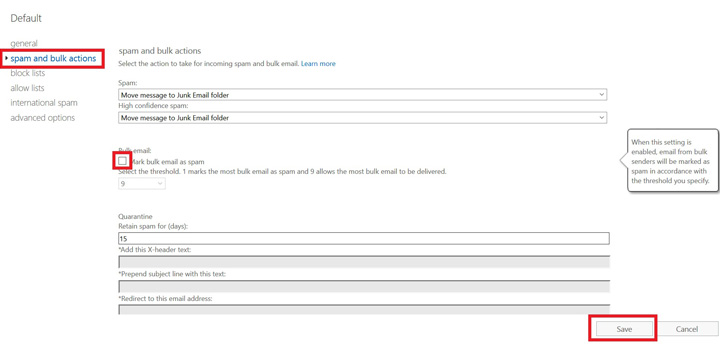Microsoft Online Exchange 受信メールがジャンクボックスに入らないようにする方法
Microsoftが提供するサービス「Microsoft Online Exchange」で、
「Microsoft Online Exchangeで大事なメールがジャンクボックスに入ってしまう。」
「スパムフィルターの調整など対応をしたいのだが、Admin画面に入ってもどこで設定変更したら良いかわからない。。。」
という場合に対応すべき3つの設定変更をご紹介いたします。
私がITの業界に入ったのは、10年以上前。当時は、「Microsoft Exchange Server」は社内に置いている会社がほとんどでした。もちろん、今のようなHosted Exchangeなどは一般的ではありませんでした。(確証はないですが、たぶんなかったと思います。)
しかし時が経ち、今ではマイクロソフト社が、「Microsoft Online Exchange」というサービスを開始。このサービスを利用すると、Microsoft Exchange Serverがメールアドレス1つから作成でき、更に使用開始も本当にあっという間に完成。(ほんの1時間もあればアカウント作成が出来てしまいます)。容量も50GBで1アカウントあたり月4ドル(400円)!10年前では想像もできないくらい安く、手軽になりました。
では、早速本題の「Microsoft Online Exchange メールがジャンクボックスに入らないようにする方法」のご紹介です!
もくじ
方法1:メールアドレスをAllow Lists (受信許可リスト)に追加
1. office.comにログインします。
*変更の際には、管理者[Admin]権限があるユーザーでログインが必要です。

2. Adminを選択します。
3. 左上の矢印[>]をクリックします。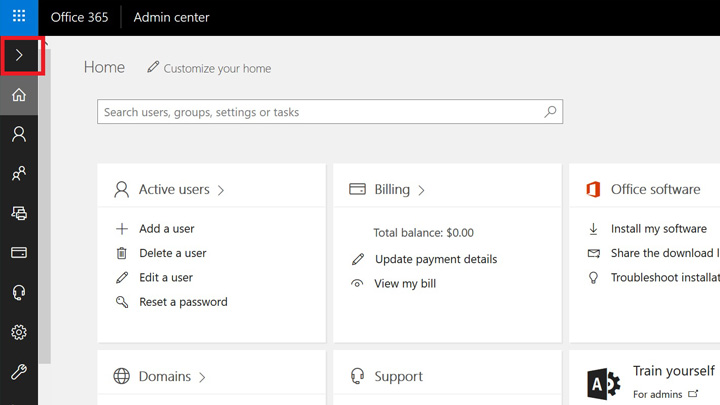
4. スクロールバーが出現するので、下にスクロールします。

5. 左ナビ一番下の「Admin Center」を選択します。
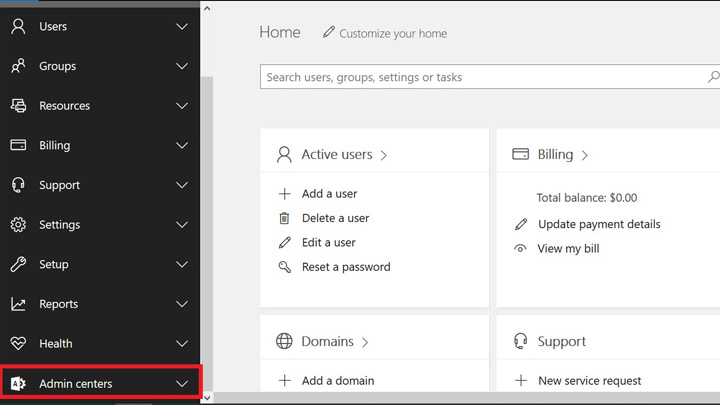
6. 「Admin Center」内の「Exchange」を選択します。
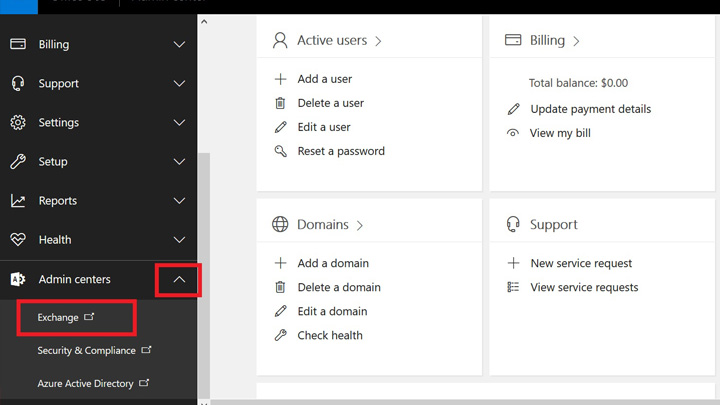
7. 左ナビの「protection」を選択します。

8. ヘッダー部分の「spam filter」を選択し、「鉛筆マーク」をクリックします。

9. 「general」内の「allow lists」を選択します。

10. 左ナビの「allow lists」を選択し、「sender allow list」のプラスマーク「+」をクリックします。

11. 「add allowed sender」内の「四角部分」にallow lists(受信許可リスト)に追加したいメールアドレスを入力します。その後に画面右下にある「OK」ボタンをクリックします。
*もし複数メールアドレスがある場合には、メール間に「セミコロン (;)」を入れます。
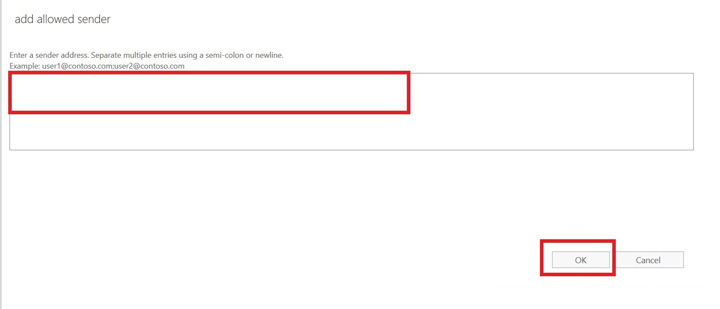
12. 「allow lists」画面に戻りますので、右下の「Save」をクリックします。
方法2:ドメインをAllow Lists (受信許可リスト)に追加
1. まずは、方法1「メールアドレスをAllow Lists (受信許可リスト)に追加」の「1-9」までの要領で、「protectionのspam filter」画面を表示させ、「鉛筆マーク」をクリックします。
2. 左ナビの「allow lists」を選択し、「domain allow list」のプラスマーク「+」をクリックします。
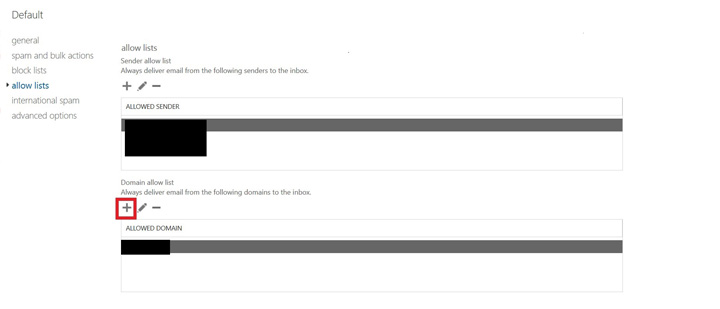
3. 「add allowed domain」内の「四角部分」にallow lists(受信許可リスト)に追加したいドメイン名を入力します。その後に画面右下にある「OK」ボタンをクリックします。
*もし複数ドメイン名がある場合には、メール間に「セミコロン (;)」を入れます。

4. 「allow lists」画面に戻りますので、右下の「Save」をクリックします。
方法3:Bulk Email認識レベルを弱くする
1. まずは、方法1「メールアドレスをAllow Lists (受信許可リスト)に追加」の「1-8」までの要領で、「protectionのspam filter」画面を表示させ、「鉛筆マーク」をクリックします。
2. 「general」内の「spam ad bulk actions」を選択し、「Bulk email」内の「レベルを8か9にします。」
*9が一番弱いです。

方法4:Bulk Email認識機能をオフにする
1. 「方法3:Bulk Email認識レベルを弱くする」の1の要領で、「protectionのspam filter」画面を表示させ、「鉛筆マーク」をクリックします。
2. 「general」内の「spam ad bulk actions」を選択し、「Mark bulk email as spam」のチェックを外し、画面右下の「Save」をクリックします。